solidworks是一款非常实用的三维CAD系统,该软件给用户提供了直观友好的可视化界面,所具有的CAD文件管理器,可以使用户更加方便的管理CAD文件,从而简化模型设计过程,提高模型创建的效率。在创建三维模型的过程中,图层起到了将各个框架的东西进行分类的作用,比如我们的图框与图纸用到的就是不一样的图层,因此掌握新建图层的方法非常重要。鉴于有很多朋友不知道怎么新建图层,那么接下来小编就给大家详细介绍一下solidworks新建图层的具体操作方法,有需要的朋友可以看一看。

1.首先打开软件,我们在软件中打开一个需要新建图层的工程图,如下图所示。
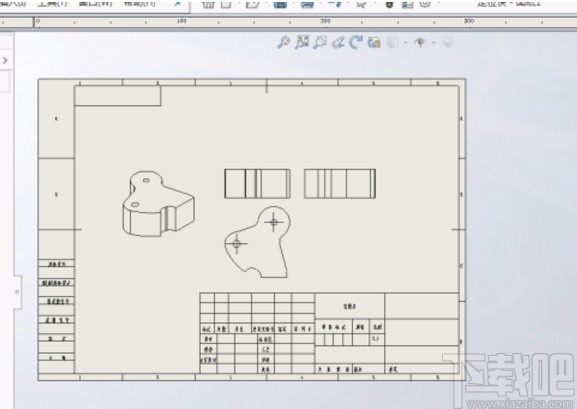
2.接着我们在菜单栏中右击鼠标,界面上会出现一个下拉框,我们在下拉框中选择“图层”选项。
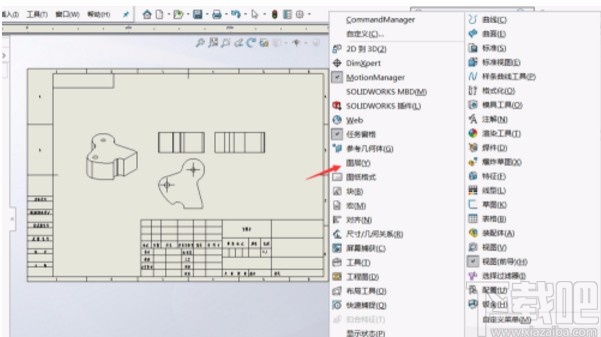
3.然后界面上就会出现一个图层工具栏,我们点击下图中红色箭头所指的按钮,界面上会弹出一个图层对话框。
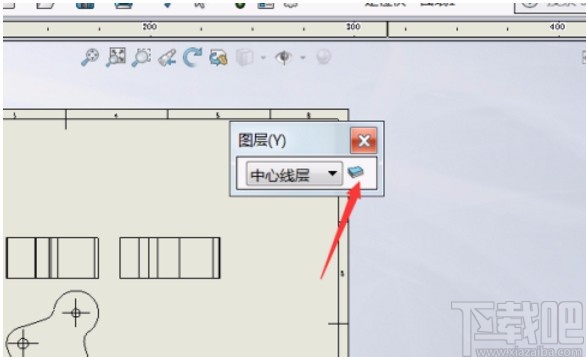
4.接着我们在对话框的右侧找到“新建”按钮,点击该按钮就可以进行下一步操作。
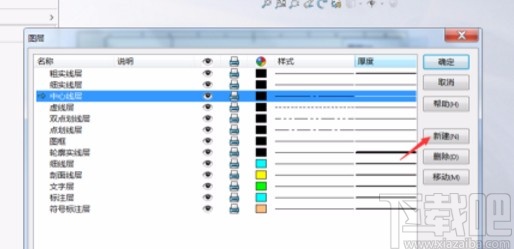
5.之后窗口左侧会出现一个新建的图层,我们可以根据自己的需要设置图层名称、样式以及厚度。
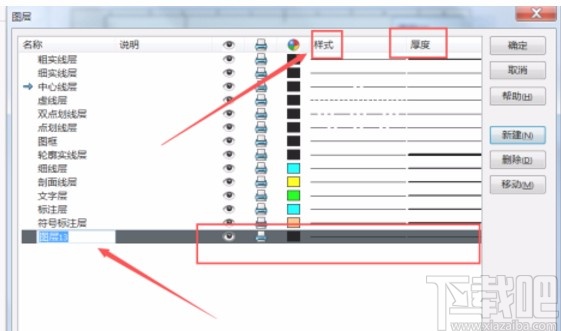
6.完成以上所有步骤后,我们在窗口右上角找到“确定”按钮,点击该按钮就可以新建图层了。
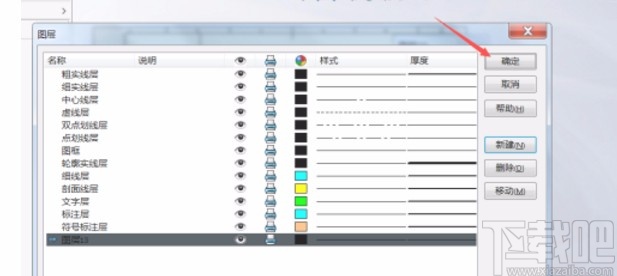
以上就是小编给大家整理的solidworks新建图层的具体操作方法,方法简单易懂,有需要的朋友可以看一看,希望这篇教程对大家有所帮助。


